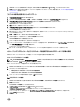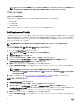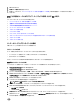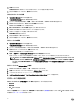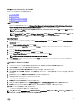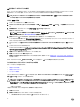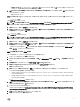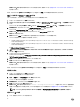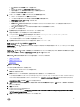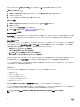Users Guide
4. プロパティ ウィンドウで カスタマイズ タブを選択し、コマンドプロンプトを有効にする(テストのみ) チェックボックスをオンにします。
5. 適用 をクリックして配布に進み、起動イメージを SCCM の配布ポイントにアップデートします。詳細に関しては、コンテンツの配布と配布ポイ
ントのアップデートを参照してください。
コンテンツの配布と配布ポイントのアップデート
1.
Configuration Manager コンソール を起動します。
2. 左ペインで、ソフトウェアライブラリ → 概要 → アプリケーション管理 → パッケージ → Dell PowerEdge 導入と選択します。
3.
PowerEdge Deployment Toolkit Integration を右クリックし、配布ポイントのアップデート をクリックします。
確認を求めるメッセージボックスが表示されます。
4. OK をクリックして、配布ポイントをアップデートします。
5. PowerEdge Deployment Toolkit Integration を右クリックし、コンテンツの配布 をクリックします。
コンテンツの配布ウィザード が表示されます。
6. 次へ をクリックして、ウィザードに従って配布ポイントを管理します。詳細については、System Center Configuration Manager のオンライン
マニュアルを参照してください。
7. 概要 → 起動イメージ → オペレーティングシステムと移動します。
8. 作成した起動イメージを右クリックして、コンテンツの配布 をクリックします。
コンテンツの配布ウィザード 画面が表示されます。
9. ウィザードに表示される手順に従って、配布ポイントを管理します。
10. インポートしたドライバパッケージ用の配布ポイントのアップデートと管理を行うには、ドライバパッケージ → Dell PowerEdge ドライバパッケ
ージ <Dell OpenManage バージョン> と移動します。
ドライバパッケージウィンドウが表示されます。
11. 新しくインポートされた各ドライバパッケージを右クリックして、コンテンツの配布および配布ポイントのアップデート操作を行います。
オペレーティングシステムイメージとドライバパッケージを適用するためのタスクシーケンス手順の設定
本項では、オペレーティングシステムイメージの適用と Dell ドライバの追加に必要な手順を説明します。
オペレーティングシステムイメージの適用
メモ: このタスクを始める前に、Configuration Manager の オペレーティングシステムイメージ ツリーに必要なオペレーティングシステム
イメージファイル (.wim ファイル)があることを確認してください。
オペレーティングシステムイメージを適用するには、次の手順を実行します。
1. タスクシーケンスエディタ の左ペインにある オペレーティングシステムの導入 で オペレーティングシステムイメージの適用 をクリックします。
2. 次のオプションのいずれかを選択します。
• 取り込んだイメージからオペレーティングシステムを適用する
• 元のインストールソースからオペレーティングシステムを適用する
3. オペレーティングシステムの場所を参照して選択し、OK をクリックします。
Dell ドライバパッケージの追加
1. タスクシーケンスエディタ の左側にある オペレーティングシステムの展開 で ドライバパッケージの適用 をクリックします。
2. 参照 をクリックします。
ドライバパッケージの選択 ウィンドウが表示されます。
3. Dell PowerEdge ドライバパッケージ <OM バージョン> をクリックします。
Dell Server Deployment Pack に使用可能なドライバパッケージのリストが表示されます。
4. Dell PowerEdge サーバー用のパッケージ(Dell R720-Microsoft Windows 2008x86 OMx.x バージョン など)を選択します。
5. Apply(適用)をクリックします。
11